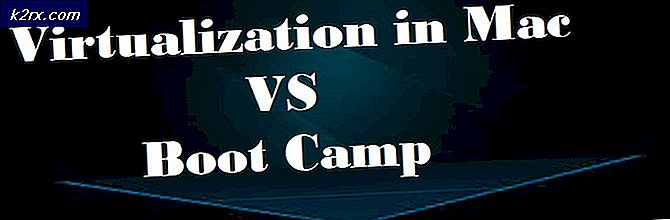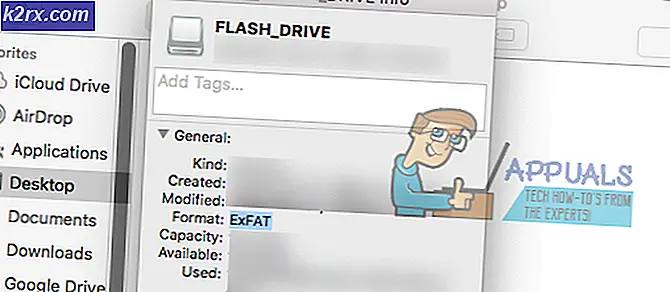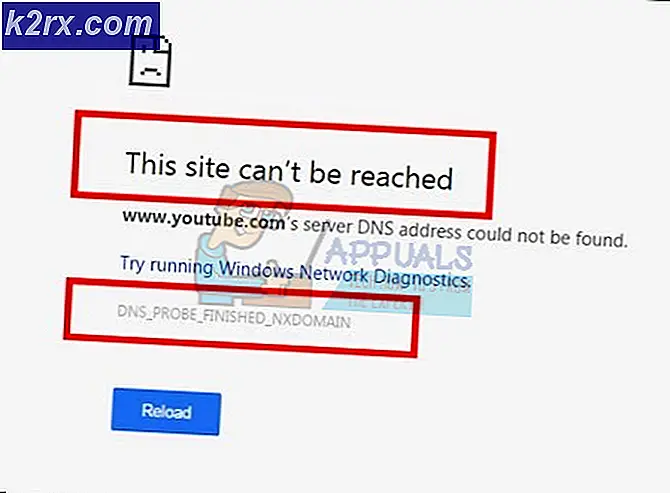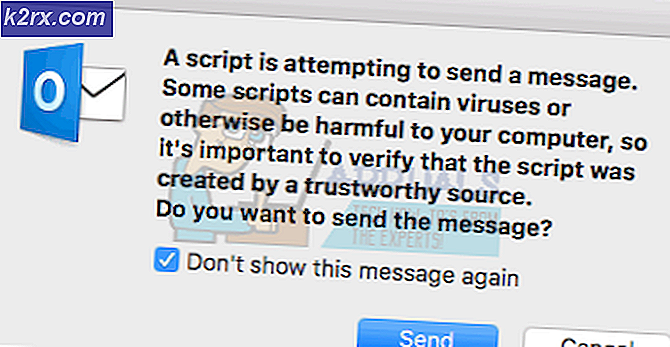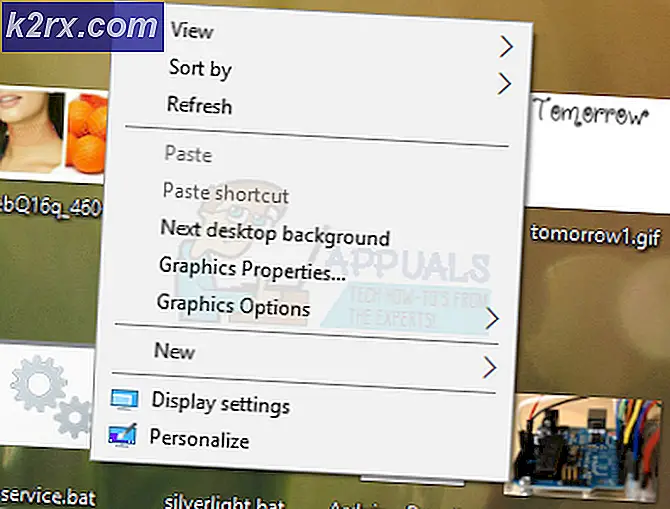Hvordan vælges og specificeres farver til baggrunden og accenten i Windows Server 2012 R2?
Brugere kan ændre farverne for deres Windows-baggrund og accent i Windows-indstillingerne. Der er mange flere farver, som brugerne kan vælge at erstatte standardfarverne. Imidlertid deaktiveres indstillingerne undertiden, eller andre brugere fortsætter med at ændre de angivne farver. Ved at aktivere politik og angive en farve til baggrund / accent indstilles disse farver permanent. Brugere kan ikke ændre de angivne farver (gennem politik) i Windows-indstillinger. Dette er en god måde at beholde de farver, du ønsker, og sørge for, at andre ikke er i stand til at ændre det.
Tilpasning af farverne til baggrund og accent
I standardindstillingerne kan en bruger vælge de viste farver eller vælge en brugerdefineret farve. I nedenstående metoder skal brugeren dog tilføje en hex-kode til farverne. Farverne skal have et kontrastforhold på 2: 1 med hvid tekst for at få nedenstående metoder til at fungere. Vi har leveret metoder til politik og registreringsnøgler.
Vigtig: Denne politik fungerer kun på Windows 8.1, Windows RT 8.1 og Windows Server 2012 R2.
Metode 1: Tilpasning af farver til baggrund og accent gennem politikken
Den bedste metode til at få disse indstillinger er at gøre det gennem Policy Editor. Denne politik findes allerede i den, og brugeren skal bare aktivere den. Det giver mulighed for både baggrunds- og accentfarve. Følg nedenstående trin for at prøve det:
- Åbn Server Manager i din domænecontroller. På den Dashboard, klik på Værktøjer i øverste højre hjørne, og vælg Gruppepolitisk styring mulighed.
- Naviger til Standarddomænepolitik som vist skal du højreklikke på det og vælge Redigere mulighed.
Bemærk: Du kan også vælge et andet domæne og indstille de specifikke indstillinger for det i stedet for at vælge det standarddomæne, der indstiller for alle. For andre domæner skal du oprette en linket GPO og derefter redigere den. - Naviger til følgende placering i venstre rude i Standardedomæne politikeditor:
Computerkonfiguration \ Administrative skabeloner \ Kontrolpanel \ Personalisering
- Dobbeltklik på “Tving en bestemt baggrunds- og accentfarve”Politik på listen. Rediger nu skiftet fra Ikke konfigureret til Aktiveret og give den farveværdier i hex som RGB. Klik derefter på Anvend / Ok for at gemme ændringerne.
Bemærk: Her har vi tilføjet to værdier for rød og blå farver. Du kan tilføje de farver, du ønsker, men farverne skal opfylde et kontrastforhold på 2: 1 med hvid tekst. - Kontroller ændringerne i baggrunds- og accentfarver.
Metode 2: Tilpasning af farver til baggrund og accent gennem registreringsnøglen
En anden måde at udføre de samme indstillinger på er ved hjælp af registreringsnøglen. Dette vil udføre det samme arbejde som politikken; dog skal brugeren oprette den manglende nøgle / værdi til indstillingerne. Du skal implementere registreringsdatabasenøglen via GPO. Der vil være to forskellige taster til baggrunds- og accentfarver. Du kan tilpasse indstillingerne ved at følge nedenstående trin:
- Åbn Server Manager i dit system. På den Dashboard, klik på Værktøjer i øverste højre hjørne, og vælg Gruppepolitisk styring mulighed.
- Højreklik på domæne og vælg Opret en GPO i dette domæne, og link det her mulighed. Giv det en navn og klik på Okay knap.
Bemærk: I vores tilfælde navngav vi det som Registreringsnøgle. - Gå til det nyoprettede GPO-indstillinger fanen skal du højreklikke på Computerkonfiguration og vælg Redigere mulighed.
- Naviger til Registreringsdatabase, højreklik på den og vælg Ny> Registreringselement.
Computerkonfiguration \ Præferencer \ Windows-indstillinger \ Registreringsdatabase
- Vælg Hive som Lokal maskine og angiv følgende vej i Nøglevej boks:
HKEY_LOCAL_MACHINE \ Software \ Politikker \ Microsoft \ Windows \ Personalisering
- Angiv værdienavnet som “PersonalColors_Baggrund“. Vælg værditype som Snor og tilføj farve hex-kode i værdidataene. Klik på Okay knappen for at gemme ændringer.
- Du kan også oprette en anden Registreringselement med det samme Nøglevej, Hive, og navngiv værdien som “PersonalColors_Accent“. Skift værditype til Snor og tilføj farve hex-kode i værdidataene. Klik på Okay knappen for at gemme ændringer.
- Når alle ændringer er foretaget, kan brugerne nu genstart computeren for at tvinge ændringerne til at træde i kraft.